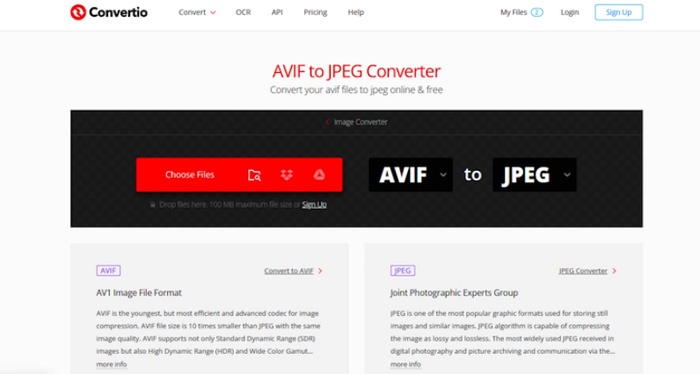최근 웹과 모바일 환경에서 고화질 이미지를 더 가볍게 표현하기 위해 AVIF 파일 형식이 빠르게 확산되고 있습니다. 하지만 여전히 많은 사용자들이 “avif 파일 열기가 안 돼요” 또는 “어떤 프로그램으로 avif 파일을 볼 수 있나요?”라는 질문을 자주 합니다.
이 글에서는 AVIF 파일의 의미와 특징, 그리고 윈도우, Mac, Android, iPhone에서 AVIF 파일을 여는 방법을 단계별로 안내합니다. 또한, 파일이 손상되어 열리지 않는 경우를 대비해 avif 변환 및 복구 방법도 함께 다뤄보겠습니다.
1부. AVIF 파일의 의미와 중요성
1. AVIF 의미
AVIF 파일은 AV1 비디오 코덱에서 개발된 최신 이미지 표준인 AV1 이미지 파일 형식을 의미합니다. 파일 크기를 줄이면서 고품질 이미지를 저장하도록 설계되어 속도와 성능을 중시하는 웹 개발자와 디지털 플랫폼에 선호되는 파일 형식입니다.
"AVIF가 JPEG와 같은 건가요?"라고 묻는다면, 답은 아니요 입니다. 둘 다 이미지 형식이지만, AVIF는 JPEG보다 더 선명한 디테일과 색 농도를 유지하는 고급 압축 기술을 사용합니다.
2. AVIF의 중요성
AVIF는 기존 형식에 비해 여러 가지 장점을 제공합니다.
- 더 작은 파일 크기 : 이미지가 저장 공간을 덜 차지하고 웹사이트에서 더 빠르게 로드됩니다.
- 더 나은 품질 : AVIF는 HDR, 투명도, 10비트 색상 깊이를 지원합니다.
- 웹 친화적 : 브라우저와 온라인 플랫폼에 최적화 되어있습니다.
크룸이나 Firefox와 같은 최신 브라우저에서 이미지를 탐색하거나 저장할 때 사진이 AVIF 형식으로 다운로드되는 이유도 바로 이 때문입니다. 이러한 브라우저는 성능 향상을 위해 자동으로 AVIF를 사용합니다.
3. AVIF vs WebP vs JPG
AVIF vs WebP vs JPG를 비교해 보면 다음과 같은 특징이 있습니다.
- JPEG : 널리 지원되지만 파일 크기가 크고 압축 아티팩트가 눈에 띕니다.
- WebP : JPEG보다 효율적이고, 투명성을 지원하며, 온라인에서 널리 사용됩니다.
- AVIF : 가장 진보된 모델로, 가장 작은 사이즈와 최고의 품질을 제공합니다.
- 특징
- AVIF
- WebP
- JPG
- 파일 크기
- 가장 작음 (50% < JPG)
- 중간 (30% < JPG)
- 가장 큼
- 압축
- 손실/무손실
- 손실/무손실
- 손실만 있음
- 투명도
- 가능
- 가능
- 불가
- HDR 지원
- 가능
- 불가
- 불가
- 브라우저 지원
- 확장 중(크롬, 파이어폭스)
- 폭 넓은 지원(대부분의 브라우저)
- 모두 지원
2부. 프로그램으로 AVIF 파일 열기
가장 흔한 사용자 질문 중 하나는 "AVIF 파일을 여는 데 어떤 프로그램을 사용하나요?"입니다. 답은 사용자의 필요에 따라 다릅니다. 디자이너라면 Photoshop이나 Illustrator에서 AVIF 파일을 열어볼 수 있습니다. 자세히 살펴보겠습니다.
1. Photoshop에서 AVIF 파일 열기
기본 지원은 23.2(2022) 버전부터 제공되었지만, 이전 버전과의 호환성이나 완벽한 호환성을 위해서는 무료 플러그인을 사용하는 것이 가장 좋습니다. Photoshop에서 AVIF 파일을 여는 방법은 다음과 같습니다.
-
공식 AVIF Format GitHub 저장소로 가서 Av1Image.8bi 파일(Windows) 또는 해당 Mac용 파일을 다운로드하세요.
-
Photoshop을 닫은 다음 플러그인을 앱의 "플러그인" 폴더(예: Windows의 경우 C:\Program Files\Adobe\Adobe Photoshop [version]\Plug-ins)에 넣습니다.
-
Photoshop을 다시 실행하고 파일 > 열기로 이동하여 .avif 파일을 선택하세요. 편집을 위해 원활하게 불러와질 것입니다. 필요에 따라 크기 조절, 자르기 또는 내보내기를 할 수 있습니다.
-
실패하면 Photoshop이 64비트이고 최신 버전인지 확인하세요. 편집 없이 빠르게 확인하려면 무료 AVIF Viewer 앱과 같은 AVIF 파일 열기 도구를 사용해 보세요.
2. Illustrator에서 AVIF 파일 열기
Illustrator에서 AVIF 파일을 여는 방법이나 Photoshop에서 AVIF 파일을 열 수 있는지 궁금해하는 벡터 파일 애호가들을 위해 (일러스트레이터 주목!), Adobe의 도구는 버전 26.3.1부터 기본 지원 기능을 제공합니다. 별도의 플러그인이 필요하지 않아 Photoshop보다 래스터 가져오기가 훨씬 간편합니다. AVIF 파일을 여는 방법은 다음과 같습니다.
-
Creative Cloud를 통해 버전 26.3.1 이상을 사용하고 있는지 확인하세요.
-
Illustrator를 실행하고 파일 > 가져오기(또는 직접 래스터 처리를 위해 열기)를 선택한 다음 AVIF 이미지를 선택하세요. 연결된 객체 또는 포함된 객체로 삽입됩니다.
-
AVIF는 선명하게 렌더링됩니다. 필요한 경우 이미지 추적 도구를 사용하여 벡터로 변환하거나 불투명도와 위치를 조정하세요.
-
프로젝트를 AI로 저장하거나 SVG/PDF로 내보내세요. AVIF는 변환하기 전까지 손실 없이 유지됩니다.
이전 버전을 사용 중이라면 온라인 변환기와 같은 avif 파일 열기 도구를 브릿지로 사용하는 것을 고려해 보세요. Illustrator는 이러한 기본 통합 기능을 통해 디자인 파이프라인에서 avif 이미지 뷰어 및 변환기 작업을 수행하는 데 최적의 선택입니다.
3부. 다양한 기기에서 AVIF 파일 열기
AVIF는 강력한 파일 형식이지만, 많은 사용자가 여전히 "PC, Mac 또는 휴대폰에서 AVIF 파일을 어떻게 열 수 있나요?"라고 묻습니다. 실행 방법은 운영 체제에 따라 다릅니다. 다양한 기기에서 AVIF 파일을 여는 실용적인 방법은 다음과 같습니다.
Mac의 경우:
방법 1: Preview 앱 사용(네이티브):
-
Finder에서 AVIF 파일을 마우스 오른쪽 버튼으로 클릭하고 "다른 프로그램으로 열기 > 미리 보기"를 선택합니다.
-
클립보드를 활용하려면 이미지를 복사하세요(⌘+C).
-
그런 다음 파일 > 클립보드에서 새로 만들기(⌘+N)를 클릭하여 필요에 따라 보고 내보낼 수 있습니다. 이렇게 하면 빠르게 살펴보거나 편집할 때 품질이 유지됩니다.
방법 2: GraphicConverter와 같은 타사 앱:
-
Mac App Store에서 다운로드하세요(무료 체험판 이용 가능).
-
이 앱을 실행하고 파일을 끌어다 놓고 보고 편집할 수 있습니다. AVIF 이미지를 여는 방법을 궁금해하는 경우 일괄 변환에 이상적입니다.
Windows의 경우:
방법 1: AV1 코덱 설치 및 사진 앱 사용:
-
Microsoft Store로 가서 " AV1 비디오 확장 프로그램 "(장치 제조업체에서 무료로 제공)을 검색하여 설치합니다.
-
그런 다음 AVIF 파일을 마우스 오른쪽 버튼으로 클릭하고 > 다른 프로그램 > 사진을 선택합니다.
-
PC에서 AVIF 파일을 여는 방법에 적합한, 확대/축소 및 기본 편집 기능을 선명하게 렌더링합니다.
방법 2: FastStone 이미지 뷰어:
공식 사이트에서 무료로 다운로드하세요. 설치 후 .avif 파일의 기본 설정으로 설정하세요. 파일 > 열기를 통해 열거나 드래그 앤 드롭하여 슬라이드쇼 및 변환 기능을 포함한 강력한 AVIF 뷰어 Windows 환경을 경험해 보세요.
iPhone의 경우:
iOS 18(및 이후 버전)은 핵심 앱에서 AVIF를 완벽하게 지원하므로 Apple에 충성하는 사용자에게는 아주 편리한 기능이 되었습니다.
방법 1: 기본 사진 앱:
-
파일 또는 사진 앱을 탭하고, Safari 또는 메시지를 통해 다운로드한 AVIF를 찾아 직접 엽니다.
-
확대/축소, 필터 편집, 공유를 위해 핀치 기능을 사용할 수 있으며, iOS 16부터 HDR과 투명도를 기본적으로 처리합니다.
방법 2: Safari 브라우저:
링크로 공유한 경우, 길게 눌러 저장한 후 Safari에서 열어 바로 볼 수 있습니다. 잘 열리지 않는 파일의 경우, 바로 변환하려면 단축어 앱을 사용하세요.
Android에서:
Android 15 이상에서는 부분적인 기본 디코딩 기능이 제공되지만, 전용 앱을 사용하면 Android AVIF 뷰어 요구 사항을 충족할 수 있는 안정성이 보장됩니다.
방법 1: AVIF 이미지 뷰어 앱:
-
Google Play에서 설치하세요(무료, "AVIF Image Viewer: AVIF to JPG"와 유사).
-
앱을 열고 갤러리나 다운로드를 탐색하고, 파일을 선택하고, 확대/축소, 회전을 지원하고AVIF를 PNG로 또는 JPG로 빠르게 변환하여 내보낼 수 있습니다.
방법 2: Google 포토:
-
앱에 AVIF를 업로드하세요(필요한 경우 자동으로 변환하여 볼 수 있음). 그런 다음 탭하여 엽니다.
-
편집 도구는 그대로 유지하면서 클라우드 동기화 라이브러리에 적합합니다.
4부. AVIF 파일 안 열림의 해결법
때로는 적절한 소프트웨어로도 AVIF 파일을 열 수 없는 경우가 있습니다. 파일이 손상되었거나, 재생할 수 없거나, 기기에서 완전히 지원되지 않는 경우 발생할 수 있습니다. 효과적인 해결 방법은 다음과 같습니다.
1. 손상된 AVIF 파일 복구하기
여러 AVIF 뷰어를 사용해 보았지만 여전히 이미지에 액세스할 수 없다면 파일이 손상되었을 수 있습니다. 신뢰할 수 있는 해결책은 AVIF 파일을 포함하여 손상된 이미지를 복구하도록 설계된 전문 도구인 4DDiG File Repair를 사용하는 것입니다.
최대 3,000개의 파일을 한 번에 일괄 수정하고, 흐릿하거나 해상도가 낮은 사진을 선명하게 보정하며, JPG, PNG 등과 함께 AVIF 파일도 지원하여 화질 저하 없이 빠르게 수정할 수 있는 등 다양한 기능을 제공합니다. 스크래치가 있는 다운로드 파일이든, 오류가 있는 내보내기 파일이든, 이 AVIF 파일 오프너는 손상된 파일을 직접 처리하여 몇 분 만에 재생성을 복원합니다.
복구 단계:
-
앱을 열고 왼쪽 대시보드에서 실행하고 '손상된 사진 복구' 탭으로 간 뒤, '사진 추가'를 선택해서 재생할 수 없는 AVIF 파일을 가져오세요. 일괄 업로드 기능을 지원하여 여러 파일을 효율적으로 처리할 수 있습니다.

-
"모두 복구"를 클릭하면 AI가 왜곡이나 읽을 수 없는 데이터와 같은 문제를 분석하고 수정합니다. 처리 시간은 몇 초뿐입니다. 또한, 심하게 손상된 이미지를 처리하려면 "고급 복구 모드"를 활성화할 수 있습니다.

-
이후 복구된 결과를 미리 보고, 결과를 확인하세요.

-
마지막으로 "저장" 버튼을 눌러 복구된 AVIF 이미지를 내보냅니다.

2. AVIF를 JPG로 변환하기
AVIF 파일을 여는 데 여전히 어려움을 겪고 있다면, JPG는 보편적으로 지원되므로 AVIF를 JPG로 변환하는 것도 실용적인 옵션입니다.
AVIF를 JPG로 변환하는 단계:
Convertio와 같은 무료 온라인 변환기를 사용하여 AVIF를 JPG로 변환하려면 다음 간단한 단계를 따르세요.
-
Head to Convertio.co (또는 CloudConvert와 같은 유사한 사이트) 로 가서 변환기에서 "AVIF to JPG"를 선택하세요.

-
AVIF 이미지를 끌어다 놓거나, 찾아서 선택하세요. 대부분 도구는 최대 100MB까지의 파일을 무료로 처리합니다.
-
출력 형식으로 JPG를 선택하고, 가능하다면 품질을 조정합니다(AVIF의 선명도와 일치하도록 90-100%를 목표로 합니다).
-
"Convert"를 클릭하고 10~30초 정도 기다린 후, JPG 파일을 기기에 직접 다운로드하세요.
-
새로운 JPG를 이미지 뷰어에서 열어서 선명하고 오류가 없는지 확인하세요.
5부. AVIF 파일 열기에 관한 자주 묻는 질문들
질문 1: Photoshop에서 AVIF 파일을 열 수 있나요?
네, 최신 버전의 Adobe Photoshop에서는 기본적으로 AVIF 파일 열기가 가능합니다. 다만, 구버전 Photoshop 사용자는 공식 플러그인 설치나 별도의 AVIF 변환 과정을 거쳐야 이미지를 정상적으로 불러올 수 있습니다. 특히 Adobe가 2024년 이후부터 AVIF 포맷 지원을 확대하면서, 고화질 이미지 편집에서도 AVIF가 점점 더 표준으로 자리 잡고 있습니다. 만약 AVIF 파일이 열리지 않거나 손상된 경우, Tenorshare 4DDiG File Repair 같은 이미지 복구 프로그램을 활용해 손상된 파일을 복원한 뒤 열어보는 것도 효과적입니다.
질문 2: 어떤 앱이 AVIF 파일을 열 수 있나요?
AVIF 파일은 기기별로 다양한 방식으로 열 수 있습니다. Windows 10이나 11에서는 Microsoft Photos 앱을 통해 바로 AVIF 파일을 열 수 있으며, Mac에서는 Preview 앱이 기본적으로 지원합니다. Android 기기에서는 Google Photos나 삼성 갤러리 앱을 통해 확인할 수 있고, iPhone에서는 iOS 16 이후부터 Safari 브라우저를 통해 AVIF 이미지가 표시됩니다. 만약 일부 구형 기기에서 열리지 않는다면, AVIF를 JPG나 PNG로 변환하는 무료 온라인 툴을 이용하는 것이 가장 간단한 방법입니다.
질문 3: 사진을 AVIF로 다운로드하는 이유는 무엇인가요?
AVIF 형식은 기존 JPEG나 PNG보다 훨씬 높은 압축 효율을 자랑하면서도 이미지 품질을 유지하기 때문에, 웹사이트나 SNS에서 빠르게 로드되고 저장 공간을 절약할 수 있습니다. 예를 들어 Chrome과 Firefox 같은 최신 브라우저에서는 이미지를 저장할 때 자동으로 AVIF 포맷을 적용하는 경우가 많습니다. 즉, ‘avif 파일 열기’ 문제는 최신 브라우저 호환성을 이해하면 쉽게 해결되며, 특히 웹 디자이너나 블로거에게는 AVIF가 필수 포맷으로 떠오르고 있습니다.
질문 4: AVIF는 JPEG와 동일한가요?
아니요. AVIF와 JPEG는 모두 이미지 포맷이지만 기술적으로는 큰 차이가 있습니다. AVIF는 최신 비디오 코덱 기반의 이미지 압축 기술을 사용해, JPEG보다 최대 50% 이상 더 작은 용량으로 저장할 수 있으며 HDR(고명암비)도 지원합니다. 반면 JPEG는 오래된 포맷으로 호환성은 넓지만, 압축 시 화질 손실이 발생할 수 있습니다. 따라서 웹사이트 최적화나 고화질 사진 공유가 필요하다면 AVIF 파일 사용이 훨씬 효율적입니다.
6부. 마무리
AVIF 파일 열기는 기기나 운영체제에 따라 다소 차이가 있지만, 전용 뷰어 또는 브라우저를 통해 쉽게 열 수 있습니다. 윈도우에서는 Photos 앱이나 Paint를, Mac에서는 Preview를, Android와 iPhone에서는 최신 브라우저 또는 이미지 뷰어를 활용해 볼 수 있습니다.
만약 AVIF 파일이 열리지 않거나 손상된 경우, 단순히 변환만 시도하기보다 4DDiG File Repair와 같은 전문 복구 도구를 사용하는 것이 좋습니다. 이 프로그램은 avif 변환뿐 아니라 손상된 이미지, 비디오 파일을 원본 화질 그대로 복구할 수 있어, 크리에이터와 일반 사용자 모두에게 유용한 솔루션입니다.
AVIF 포맷의 효율성과 화질을 충분히 활용하려면, 올바른 프로그램 선택과 함께 안정적인 복구 도구를 갖추는 것이 중요합니다.